Recientemente hemos desarrollado un nuevo tipo de hotspot que todavía no habíamos anunciado correctamente. Así que, aquí está la publicación oficial del blog sobre los nuevos Hotspots Flotantes y sobre lo que los diferencia de los Hotspots de Sticker.
Como su nombre indica, el «antiguo» formato de Hotspot– los Stickers, se pegan literalmente en el panorama. Luego el tour virtual lo deforma todo junto y lo trata como una imagen. Dado que un panorama de 360º, que en realidad es una esfera, debe proyectarse en una pantalla cuadrada, los bordes de este se deforman ligeramente cuando giras alrededor. Y lo mismo le ocurre a los hotspots pegados al panorama (la deformación también se aplica a los hotspots que lo acompañan). Esto hace que este tipo de hotspot sea particularmente útil para iconos en el suelo, por ejemplo. ¡Piensa en las flechas que deben apuntar exactamente siempre al mismo punto exacto de la imagen!
El nuevo formato de hotspot, Flotante, está a otro nivel. A diferencia de estar pegado al panorama y luego deformarlo todo junto, estos hotspots flotan en la parte superior, en su propia capa. Esto significa que no se deforman y siempre se ven perfectos. Este tipo de hotspot es útil para hotspots de texto o hotspots en panoramas aéreos que se colocan en la parte inferior indicando lugares. A medida que giramos en ese panorama, los hotspots siempre se mostrarán de manera correcta, sin deformarse.
Echa un vistazo a los dos tipos a la vez:
 Pincha en la imagen para ver los distintos tipos de hotspots
Pincha en la imagen para ver los distintos tipos de hotspots
https://storage.net-fs.com/hosting/2727323/381/index.htm
En 3DVista Virtual Tour PRO
¿Dónde se define o selecciona el formato de hotspot que deseas? La ruta es casi como siempre: ve a los medios (panoramas, por ejemplo) y selecciona la subpestaña Hotspot. En el lado derecho, selecciona el tipo de hotspot que deseas utilizar: un polígono, texto, una imagen (icono), etc. y haz clic en el lienzo para colocarlo. A la derecha también, encontrarás una gran cantidad de configuraciones para definir o editar aún más tu hotspot. Una de ellas es una casilla con «Apply as Sticker» marcado. Así que, de manera predeterminada, el hotspot que coloques es un Sticker, pegado en el panorama. Si quieres que sea un hotspot flotante, simplemente desmarca esa casilla.

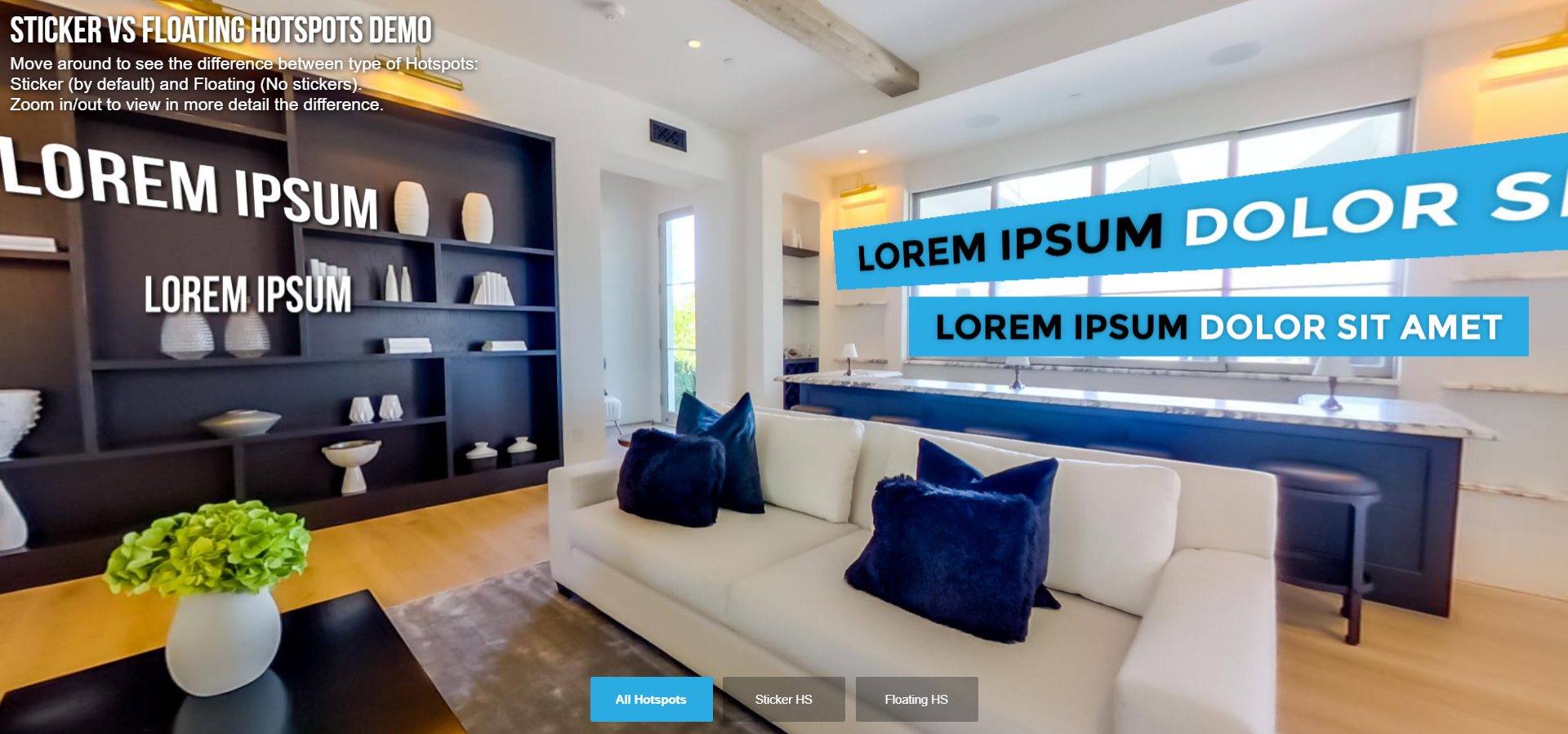



0 comentarios